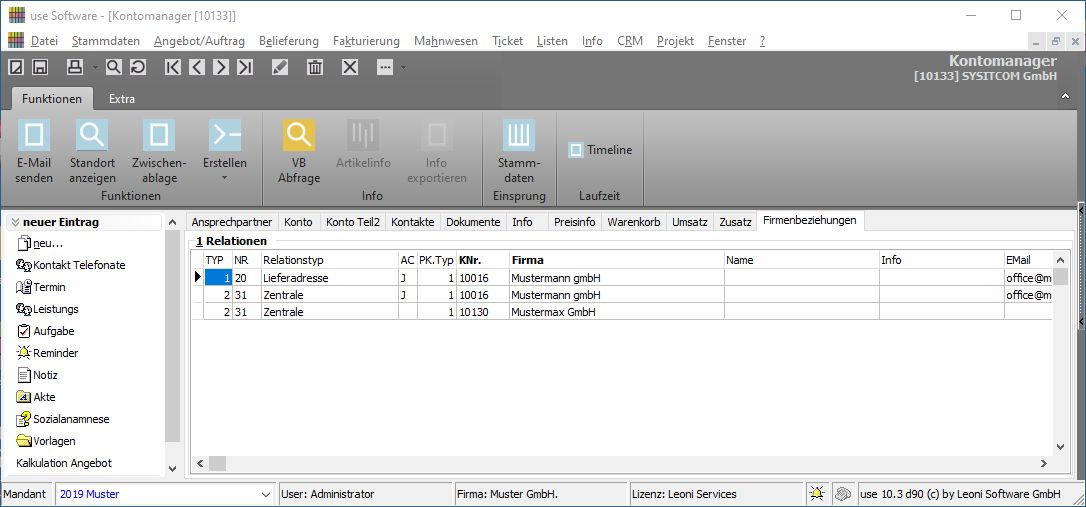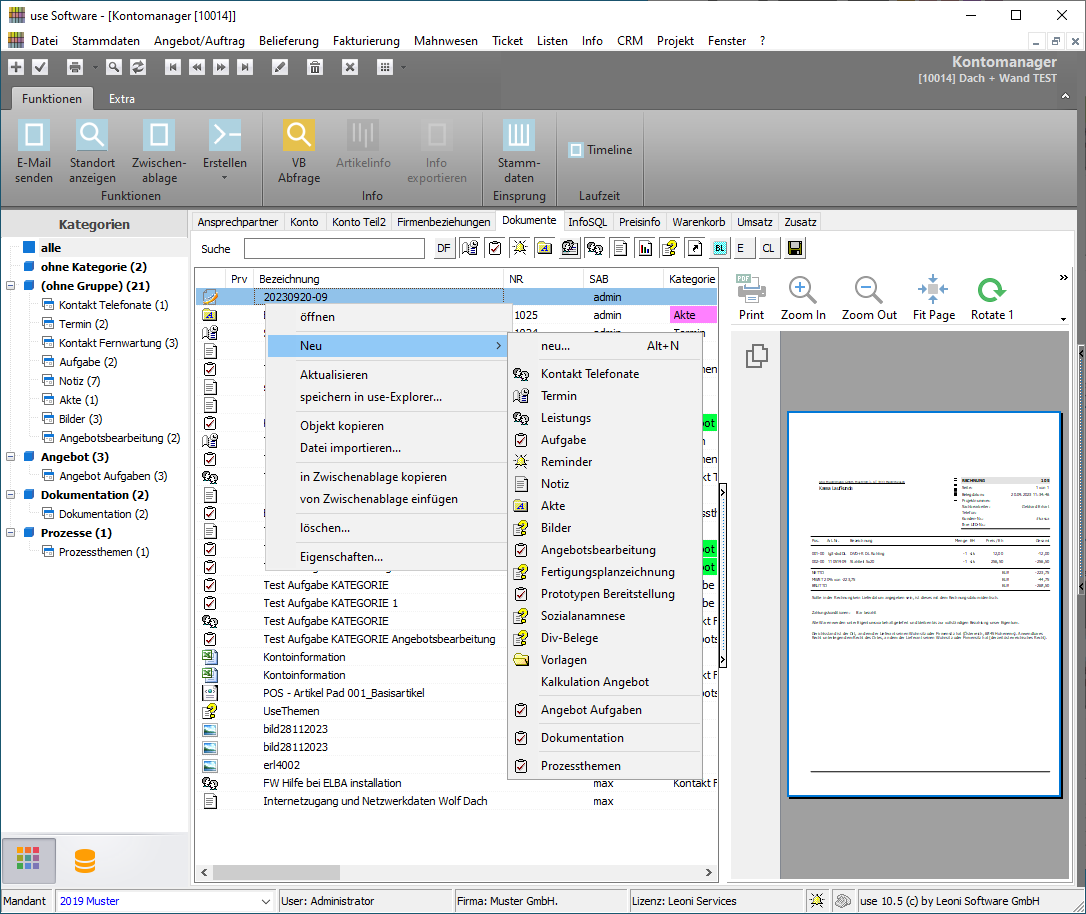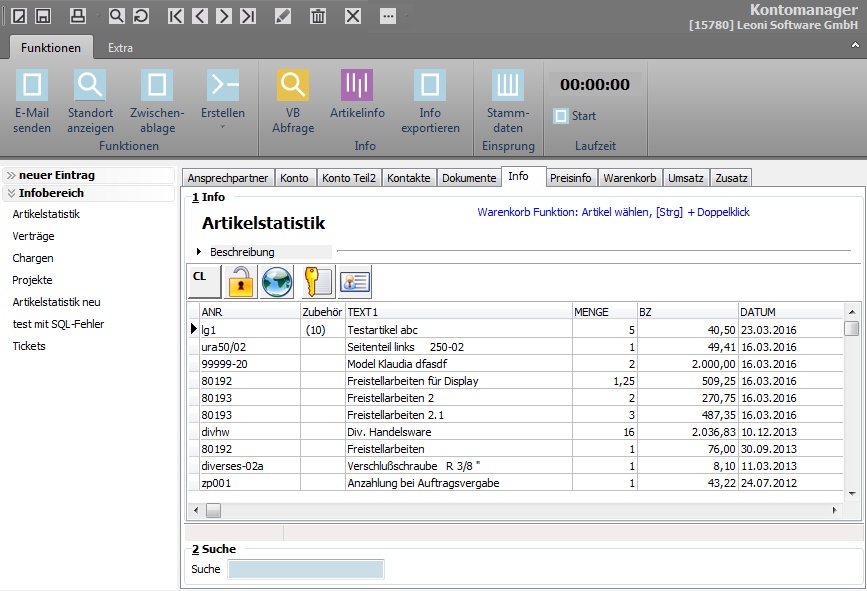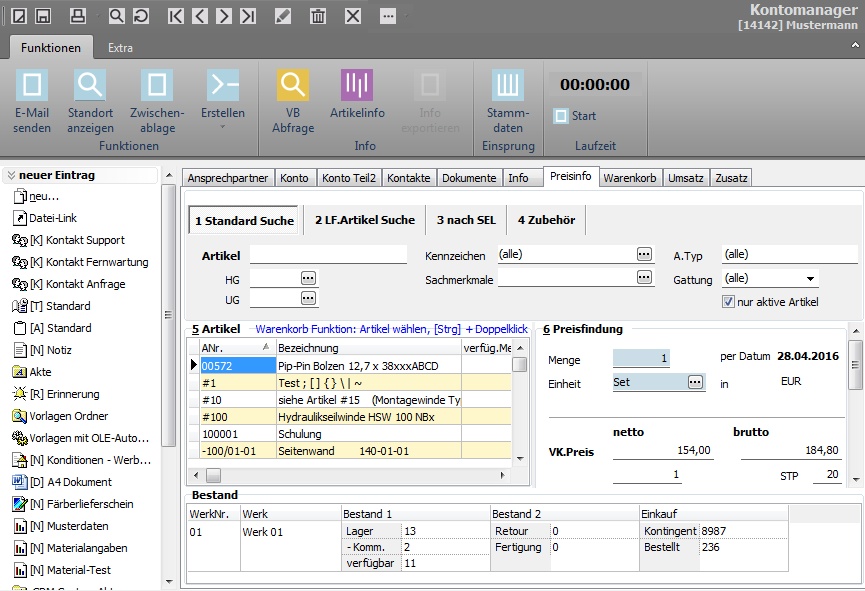use Handbuch
Über den Kontomanager können alle Notizen, Termine, Aufgaben, Belege, Umsätze, Info-SQL's angezeigt und verwaltet werden. Aufruf über STRG+B (Adressbuch) und Selektion Adresse oder STRG+L (Aufruf der letzten Adresse).
Es erfolgt somit eine Sicht auf das CRM vom Kunde aus. Ebenfalls können Stammdaten des Kunden oder dessen Ansprechpartner editiert werden. Über die Rechteverwaltung, ist einfach zu steuern wer auf was Zugriff hat.
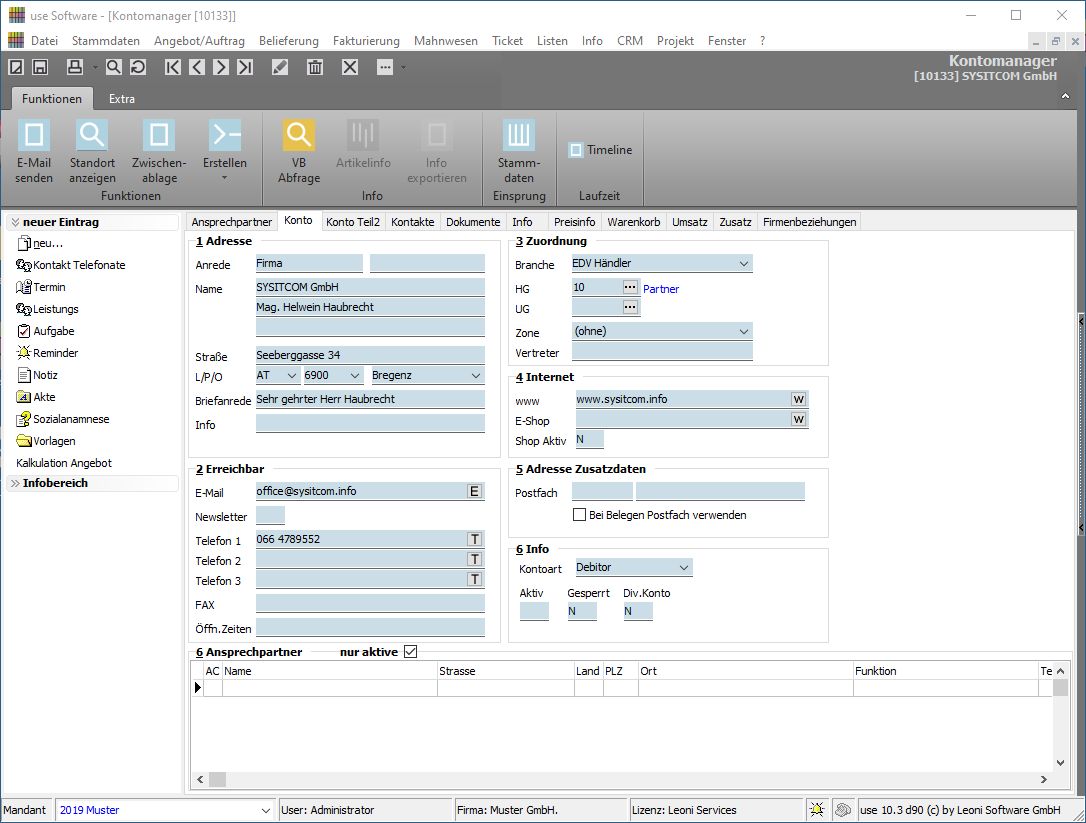
Funktionen
•Unter "neuer Eintrag" können CRM-Einträge zu diesem Konto erstellt bzw abgelegt werden.
•Ansprechpartner --> Anzeige der Ansprechpartner, mit Foto falls vorhanden
•Dateien können per Drag&Drop von extern "herein gezogen" werden, oder Copy and Paste.
•Dateilinks können per Drag&Drop + Alt-Taste "herein gezogen" werden.
•Der Kontomanager zeigt alle CRM Inhalte für das aktuelle Konto.
•Felder können nach Betätigen der Funktion "Datensatz bearbeiten" editiert werden.
•Funktion Stammdaten öffnet das Kontoformular in dem die komplette Bearbeitung möglich ist.
•Mit den Vertriebsbelegabfrage, können Details vom Angebot bis zur Faktura abgerufen werden
•Unter Kontakte werden alle CRM-Objekte des Typs Kontakt dargestellt
•Unter Dokumente werden alle CRM-Objekte dargestellt.
•Unter Info können frei konfigurierbare Datenbankabfragen (z.B. verkaufte Artikel des Kunden, etc..) dargestellt werden. - siehe Info-SQL
•In der Preis Info können die Artikelpreise eingesehen werden
•Der Warenkorb kann vom Info bzw. Preis Info aus bestückt werden, und dient zum Erstellen von Vertriebsbelegen
Kontomanager/Register Dokumente
Unter dem Register Dokumente werden alle CRM-Objekte dargestellt und abgelegt.
Dokumente einfügen
Das Einfügen von Dokumenten kann über mehrer Wege erfolgen
1.Über das Kontextmenü (rechte Maustaste) kann aus verschiedenen Möglichkeiten ausgewählt werden
2.Mittels Drag and Drop kann ein Dokument vom Desktop auf die CRM Oberfläche gezogen werden
3.Weitere Möglichkeit besteht mit Kopieren (STRG+C) und Einfügen (CTRL-V)
Kontomanager/Register Info
Im Infobereich können individuell zusammengestellte Datenbankabfragen (Info SQL) angezeigt werden. Die zu Grunde liegenden Abfragen können über das Modul Info SQL - Kontomanager eingepflegt werden.
Zusatzfunktionen:
über bestimmte Felder im SQL können Funktionen gesteuert werden, wie z.B das Starten von Modulen, Warenkorb Funktionen, Ticket erstellen. Siehe Info SQL - Kontomanager
Kontomanager/Register Preisinfo
Die Preisinfo zeigt die kundenspezifischen Preise. Diese können in den Warenkorb übernommen werden. Im Kalkulationsbereich kann mit Handelsspannen kalkuliert werden, und mit dortiger Warenkorbfunktion in den WK übernommen werden.
Kontomanager/Register Warenkorb
Im Warenkorb können Vertriebsbelege erstellt werden.
Über die Firmenparameter können die Typen der zu erstellenden Belege konfiguriert werden. Standardmäßig werden Angebot, Auftrag, Lieferschein und Sofortfaktura vorgeschlagen. Eingefügt werden können Artikel aus der Preis Info, InfoSQL oder auch durch manuelle Erfassung.
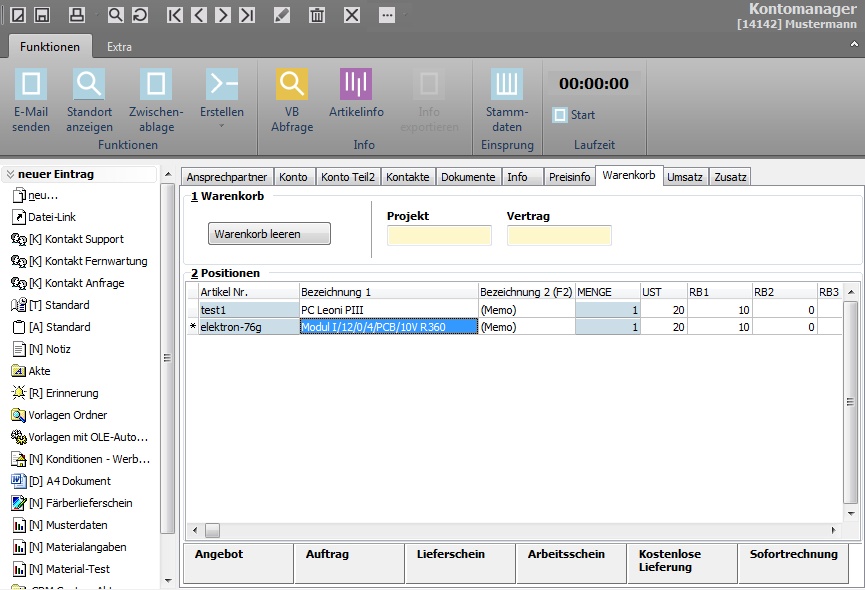
Kontomanager/Register Umsatz
Diagrammanzeige mit Vergleich zu Vorjahren.
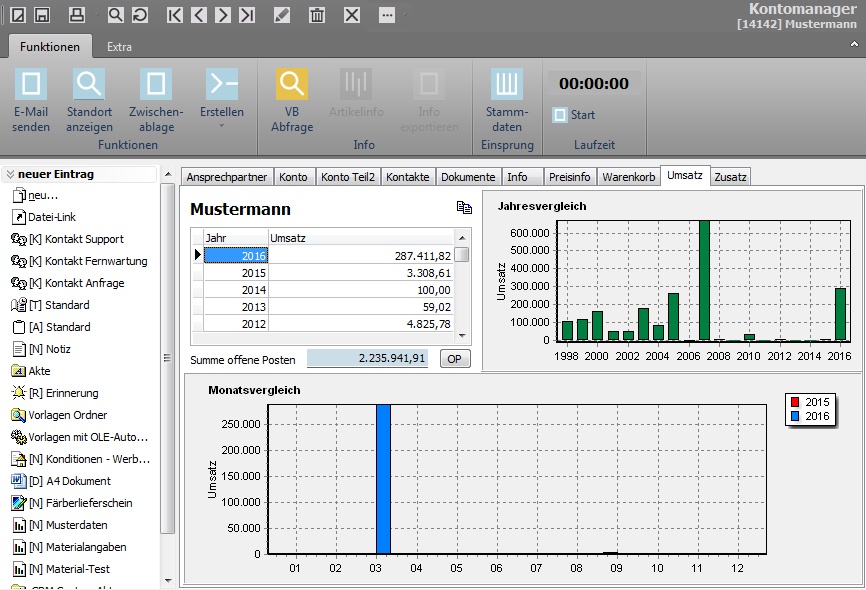
Stoppuhr
Über das Modul Benutzereinstellung (Menü "Datei" -> "Benutzereinstellung") können diverse Einstellungen für das Dashboard konfiguriert werden
In der Benutzereinstellung (Menü "Datei" -> "Benutzereinstellung") kann die Stoppuhr generell deaktiviert werden.
Per Firmenparameter kann angegeben werden, durch welche Aufrufe des Kontomanagers, die Stoppuhr automatisch startet
- Aufruf vom Adressbuch (STR+B)
- Aufruf von der TAPI
- Aufruf von Erinnerung Dashboard
- Aufruf von der Kampagnen Selektion
Wird der Kontomanager bei laufender Stoppuhr beendet, so öffnet sich ein Dialog zur Anlage eines neuen Kontaktes
Kontomanager/Register Firmenbeziehungen
Über Firmenbeziehungen ist die Beziehung von mir zu den zugeordneten Konten ersichtlich. Die Anlage der Beziehung erfolgt direkt auf dem Konto